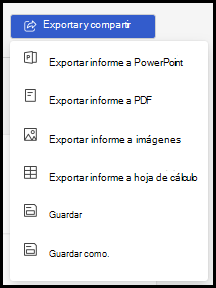Informe de resultados generales de Viva Glint
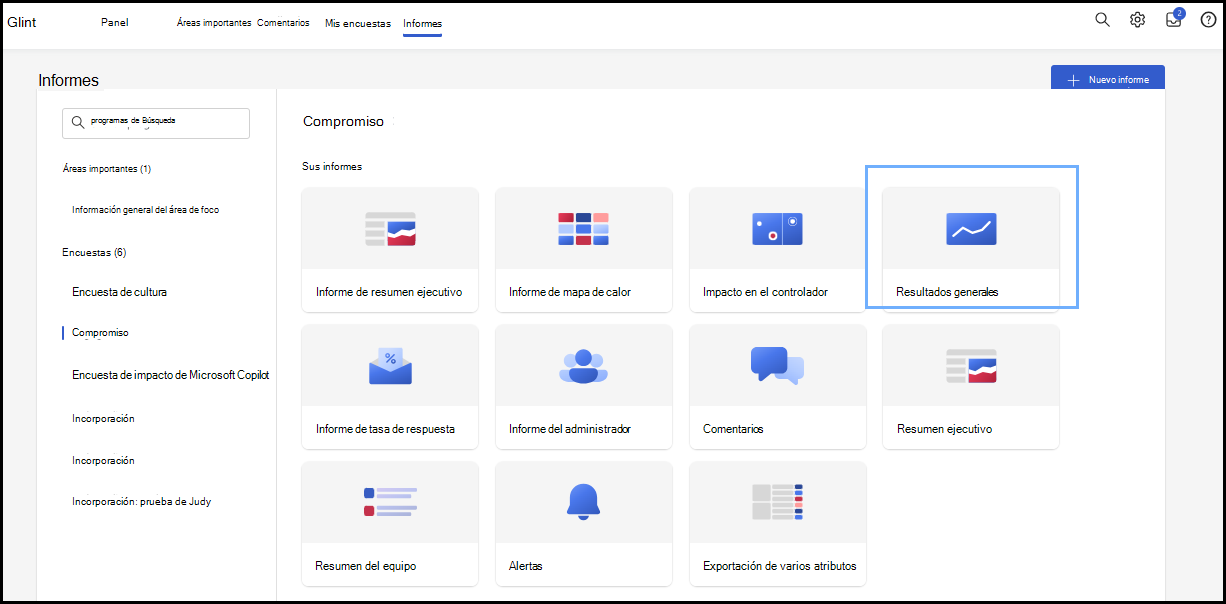
Como su nombre indica, este informe muestra los resultados generales de la encuesta. Explorar en profundidad, puede centrarse en una pregunta específica. También puede volver a los datos de la encuesta anterior o filtrar por datos demográficos, datos de jerarquía u otros atributos para obtener información sobre un grupo específico.
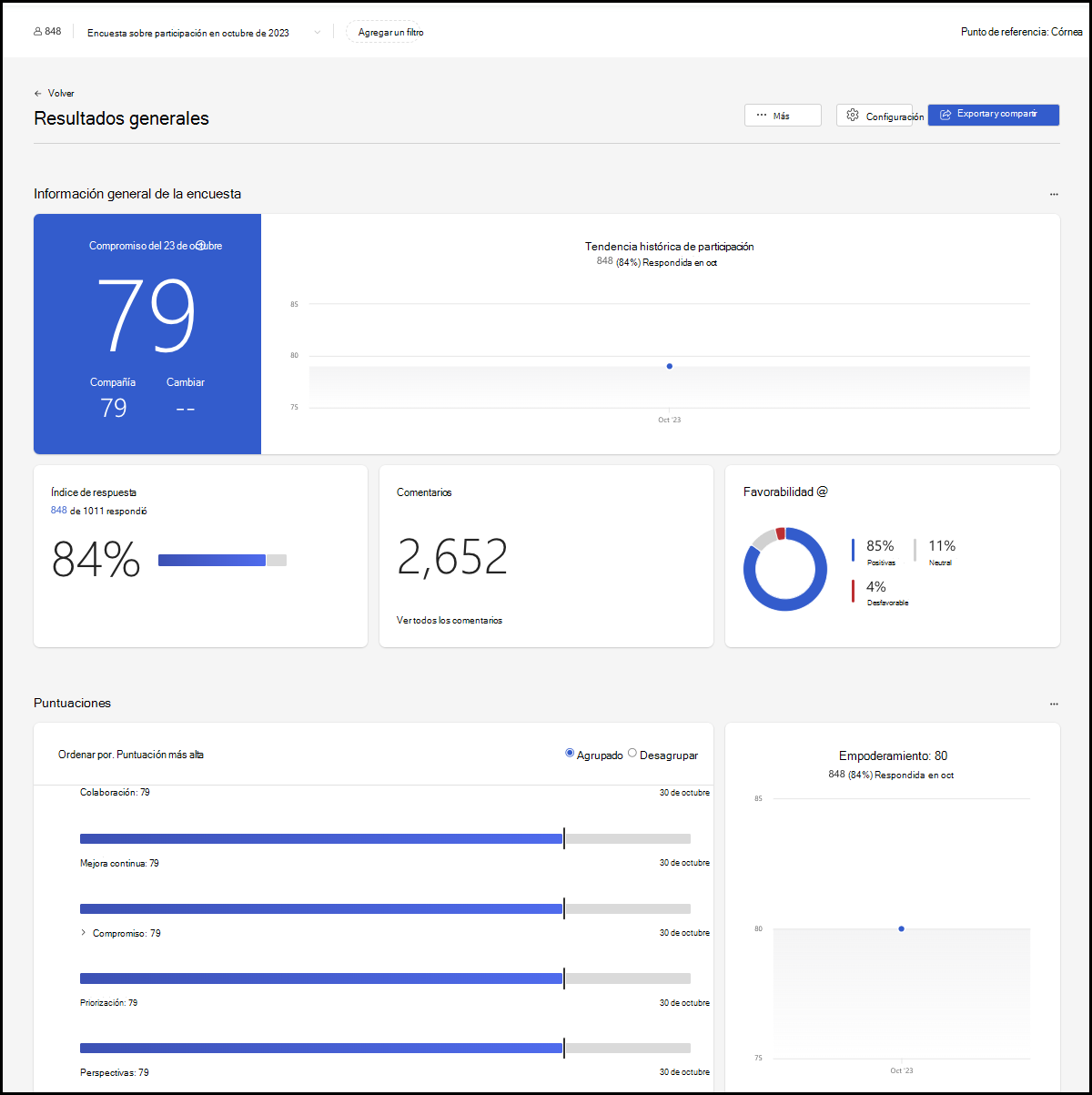
Nota:
Para el informe de resumen ejecutivo en los programas de ciclo de vida de los empleados: Si la configuración del programa lo permite y un usuario único envía más de una respuesta de encuesta, se incluye una fila de entrada en la exportación de datos sin procesar que representa cada uno de los envíos del usuario único. Sin embargo, la interfaz de usuario solo los cuenta una vez.
Cambiar la configuración del informe
Los filtros dependen de los datos de los empleados que la empresa envía a Glint y se deben cumplir los requisitos de confidencialidad para mostrar los datos.
Usar el menú desplegable Más
Al seleccionar el menú desplegable Más , puede agregar secciones al informe y buscar comentarios. Cada opción abre una nueva ventana. Siga las instrucciones en pantalla.
Use el botón Configuración para seleccionar la prueba comparativa interna.
Al elegir el botón Configuración , se abre la ventana Configuración del informe en la que puede seleccionar la prueba comparativa interna de:
- Empresa: muestra las puntuaciones del equipo en comparación con las puntuaciones de su empresa. Este comparador es el punto de referencia más utilizado.
- Mis equipos: compara la puntuación de un solo equipo con una puntuación general basada en todos los equipos a los que tiene acceso. Esta comparación se recomienda si tiene más de un área de responsabilidad.
- Pregunta promedio: muestra las puntuaciones del equipo en comparación con una sola puntuación general para todas las preguntas que el equipo ha calificado. Útil si se centra en la varianza de las puntuaciones dentro de sus propios datos, en lugar de comparar con otro grupo.
Exportar y compartir
Comparta sus resultados con líderes y partes interesadas de la manera que mejor le convena. Seleccione el botón Exportar y compartir para acceder a estas opciones: